Klembordgeschiedenis gebruiken in Windows 10

De klembordgeschiedenis van Windows is grondig vernieuwd met de Windows 10-update van oktober.
De mogelijkheid om te kopiëren en plakken is een eenvoudige basisfunctie die elk besturingssysteem heeft en moet hebben. De gegevens die u kopieert, worden opgeslagen in een speciaal onderdeel van uw besturingssysteem, het zogenaamde klembord.
Net als veel andere platforms heeft Windows ook een speciale klembordbeheerder genaamd 'Klembordgeschiedenis', die door Microsoft werd geïntroduceerd vanaf Windows 10. Wat betekent dit? In oudere Windows-systemen werd de klembordgeschiedenis normaal gesproken niet opgeslagen. Dat wil zeggen dat wanneer u een kopieerbewerking uitvoert, de index onmiddellijk naar het klembord wordt gekopieerd en beschikbaar is zodat u deze kunt plakken. Standaard wordt alle eerdere inhoud van het klembord overschreven en verdwijnt voorgoed.
Daarom is de klembordbeheerder ontwikkeld met als doel een aantal gekopieerde items op te slaan, zodat u deze gekopieerde items in één keer kunt openen en gebruiken. Als u weet hoe u het klembord kunt openen en beheren, kunt u de mogelijkheid om gegevens te kopiëren en te plakken optimaal benutten en verder ontwikkelen.
Maar hoe krijg je snel toegang tot de klembordbeheerder in Windows 10 en Windows 11? Hier komt de sneltoets Windows + V goed van pas.
Om de toepassing 'Klembordgeschiedenis' in Windows 10 en Windows 11 te openen, hoeft u alleen maar op de sneltoets Windows + V te drukken. Er verschijnt onmiddellijk een klein lijstje met de items die in het klembord zijn opgeslagen. Deze items worden chronologisch gesorteerd, beginnend met het meest recente bezoek.
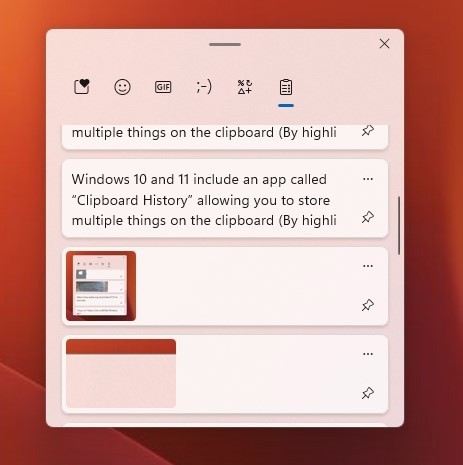
U kunt zelf kiezen welke items u in de toepassing wilt plakken. Daarnaast kunt u ook items vastpinnen die u vaak gebruikt. Klik hiervoor op de overeenkomstige menuknop met de drie puntjes en selecteer Vastpinnen. Houd er rekening mee dat Windows alleen de 10 meest recent gekopieerde items in de Klembordgeschiedenis kan opslaan.
De klembordgeschiedenis van Windows is grondig vernieuwd met de Windows 10-update van oktober.
De mogelijkheid om te kopiëren en plakken is een eenvoudige basisfunctie die elk besturingssysteem heeft en moet hebben.
Waarschijnlijk gebruiken velen van ons al tientallen jaren Windows-pc's, maar zijn we ons niet bewust van het bestaan van het Klembord en hoe we deze handige functie kunnen gebruiken om onze werkprestaties te verbeteren.
Kopiëren en plakken is een eenvoudige basisfunctie die op elke Android-smartphone of -tablet aanwezig is.
Leer hoe je gekopieerde tekst op je iPhone of iPad kunt beheren, bekijken en verwijderen. Volg onze stappen om optimaal gebruik te maken van het klembord.
U weet het misschien nog niet, maar Windows 10 ondersteunt nu de mogelijkheid om het klembord te synchroniseren met andere besturingssystemen, zoals Android.
Wat is VPN en wat zijn de voor- en nadelen ervan? Laten we met WebTech360 de definitie van VPN bespreken en hoe we dit model en systeem in de praktijk kunnen toepassen.
Windows Security biedt meer dan alleen bescherming tegen basisvirussen. Het beschermt tegen phishing, blokkeert ransomware en voorkomt dat schadelijke apps worden uitgevoerd. Deze functies zijn echter niet gemakkelijk te vinden: ze zitten verborgen achter verschillende menulagen.
Zodra u het onder de knie hebt en zelf hebt uitgeprobeerd, zult u merken dat encryptie ontzettend makkelijk te gebruiken is en ontzettend praktisch in het dagelijks leven.
In het volgende artikel presenteren we de basisbewerkingen voor het herstellen van verwijderde gegevens in Windows 7 met de ondersteunende tool Recuva Portable. Met Recuva Portable kunt u uw gegevens opslaan op een handige USB-stick en gebruiken wanneer u ze nodig hebt. De tool is compact, eenvoudig en gebruiksvriendelijk en beschikt over de volgende functies:
CCleaner scant binnen enkele minuten op dubbele bestanden en laat u vervolgens beslissen welke u veilig kunt verwijderen.
Door de downloadmap van station C naar een ander station in Windows 11 te verplaatsen, verkleint u de capaciteit van station C en werkt uw computer soepeler.
Op deze manier kunt u uw systeem zodanig afstemmen dat updates plaatsvinden volgens uw eigen schema, en niet dat van Microsoft.
Windows Verkenner biedt talloze opties om de weergave van bestanden te wijzigen. Wat u misschien niet weet, is dat één belangrijke optie standaard is uitgeschakeld, ook al is deze cruciaal voor de beveiliging van uw systeem.
Met de juiste hulpmiddelen kunt u uw systeem scannen en spyware, adware en andere schadelijke programma's verwijderen die mogelijk op uw systeem aanwezig zijn.
Hieronder vindt u een lijst met aanbevolen software voor het installeren van een nieuwe computer. Zo kunt u de belangrijkste en beste applicaties voor uw computer kiezen!
Het kan erg handig zijn om een compleet besturingssysteem op een flashdrive te hebben staan, vooral als je geen laptop hebt. Maar denk niet dat deze functie beperkt is tot Linux-distributies - het is tijd om je Windows-installatie te klonen.
Door een aantal van deze services uit te schakelen, kunt u aanzienlijk besparen op de batterijduur, zonder dat dit uw dagelijkse gebruik beïnvloedt.
Ctrl + Z is een veelgebruikte toetsencombinatie in Windows. Met Ctrl + Z kunt u in principe alle handelingen in Windows ongedaan maken.
Verkorte URL's zijn handig om lange links op te schonen, maar ze verbergen ook de werkelijke bestemming. Als je malware of phishing wilt vermijden, is het niet verstandig om zomaar op die link te klikken.
Na lang wachten is de eerste grote update van Windows 11 officieel uitgebracht.



















